ในการเปลี่ยนการตั้งค่าระบบที่มีอยู่ในไฟล์รีจิสตรี คุณต้องเรียกใช้ยูทิลิตี้การแก้ไขรีจิสตรี Regedit หรือโปรแกรมฟรีที่คล้ายกันซึ่งมีอยู่ค่อนข้างน้อยบนอินเทอร์เน็ต แต่ถ้าคุณถูกปฏิเสธไม่ให้เข้าถึงเพื่อแก้ไขรีจิสทรีล่ะ การปิดใช้งานการห้ามแก้ไขรีจิสทรีช่วยให้คุณสามารถจัดการกับปัญหานี้ได้

จำเป็น
เครื่องมือนโยบายกลุ่ม
คำแนะนำ
ขั้นตอนที่ 1
ตามกฎแล้วหน้าที่ของการห้ามแก้ไขรีจิสทรีนั้นถูกกำหนดโดยผู้ดูแลระบบในเครือข่ายขนาดใหญ่ แต่ส่วนใหญ่มักเป็นผลมาจากไวรัสที่บุกรุกเข้ามาในคอมพิวเตอร์ของคุณ และทำเพียงเพื่อที่คุณจะไม่ลบค่าที่สำคัญสำหรับไวรัสซึ่งป้อนลงในรีจิสทรีเพื่อจัดการกิจกรรมของพวกเขา แม้ว่าโปรแกรมป้องกันไวรัสจะลบไวรัสได้สำเร็จ รายการรีจิสทรีจะยังคงอยู่ เช่นเดียวกับข้อห้ามในการแก้ไขรีจิสทรี
ขั้นตอนที่ 2
เพื่อหลีกเลี่ยงปัญหานี้ ให้ใช้คอมโพเนนต์นโยบายกลุ่มของระบบปฏิบัติการของคุณ ในการเรียกใช้ยูทิลิตี้นี้ คุณต้องคลิกเมนู "เริ่ม" - เลือก "เรียกใช้" - ป้อนค่าของ gpedit.msc

ขั้นตอนที่ 3
ในหน้าต่างที่เปิดขึ้น ให้เลือกส่วน "การกำหนดค่าผู้ใช้" - เปิดโดยดับเบิลคลิก
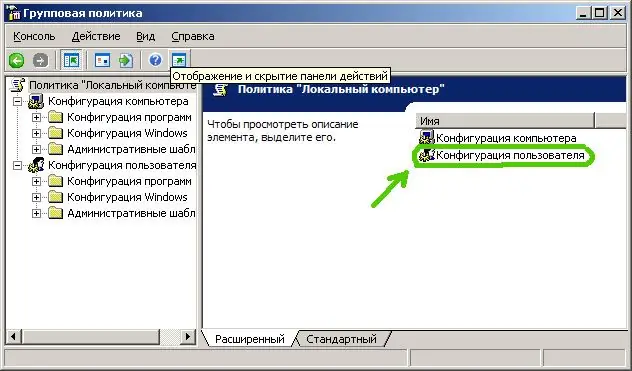
ขั้นตอนที่ 4
ในหน้าต่างที่ปรากฏขึ้น ให้เลือกโฟลเดอร์ "เทมเพลตการดูแลระบบ"
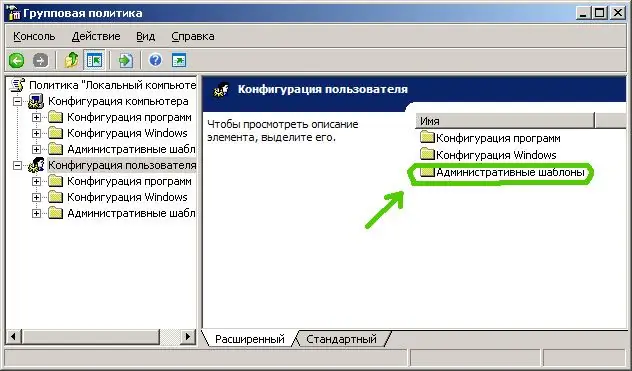
ขั้นตอนที่ 5
ในหน้าต่างถัดไป เลือกโฟลเดอร์ "ระบบ"

ขั้นตอนที่ 6
ในโฟลเดอร์ "ระบบ" ที่เปิดอยู่ เลือก "ทำให้เครื่องมือแก้ไขรีจิสทรีไม่พร้อมใช้งาน" เปิดด้วยการดับเบิลคลิก
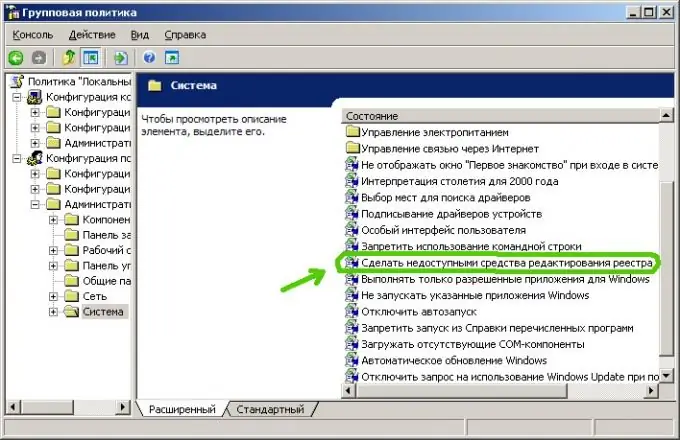
ขั้นตอนที่ 7
หน้าต่างใหม่จะเปิดขึ้นต่อหน้าคุณ ซึ่งคุณต้องเปลี่ยนค่ากิจกรรมบนแท็บ "พารามิเตอร์"
ตั้งสวิตช์ไปที่ตำแหน่งใดตำแหน่งหนึ่งเหล่านี้: ไม่ได้กำหนดค่าหรือปิดใช้งาน หลังจากเลือกค่าแล้ว ให้คลิกปุ่ม "นำไปใช้" - จากนั้นคลิกปุ่ม "ตกลง"

ขั้นตอนที่ 8
ปิดหน้าต่างนโยบายกลุ่ม กดแป้นพิมพ์ลัด Win + R ป้อนคำสั่ง Regedit การเปิด Registry Editor จะระบุลำดับการดำเนินการที่ถูกต้องตามรายการด้านบน

